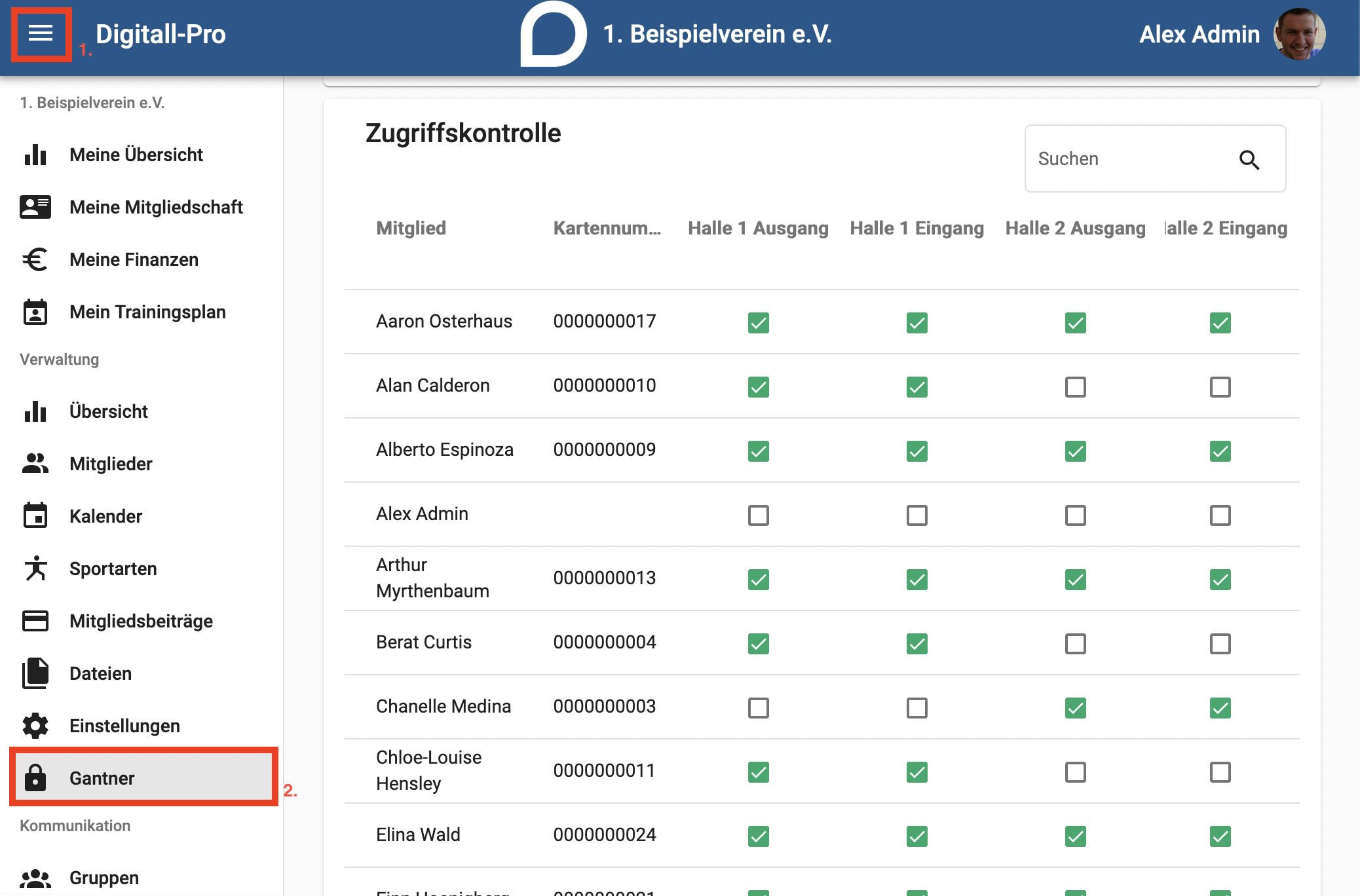Zugriffskontrolle einstellen (Administrator): Unterschied zwischen den Versionen
(Die Seite wurde neu angelegt: „Als Administrator kannst Du bestimmen, welche Person Zugriffe auf bestimmte Räume erhält. Auf dieser Seite erklären wir Dir Schritt für Schritt, wie Du Zugriffe vergeben kannst. ==Anleitung== #Öffne das Menü und klicke auf die Rubrik "Gantner". #Unter der Überschrift "Zugriffskontrolle" siehst Du, wie im folgenden Bild dargestellt, eine Liste mit allen Mitgliedern, die Zugriffe auf Räume haben. #Um eine Person einen Zugriff zu geben, kannst Du ei…“) |
K (Locoslab verschob die Seite Zugriffskontrolle einstellen nach Zugriffskontrolle einstellen (Administrator), ohne dabei eine Weiterleitung anzulegen) |
||
| (Eine dazwischenliegende Version desselben Benutzers wird nicht angezeigt) | |||
| Zeile 3: | Zeile 3: | ||
==Anleitung== | ==Anleitung== | ||
#Öffne das Menü und klicke auf die Rubrik "Gantner". | #Öffne das Menü und klicke auf die Rubrik "Gantner". | ||
#Unter der Überschrift "Zugriffskontrolle" siehst Du, wie im folgenden Bild dargestellt, eine Liste mit allen Mitgliedern, die Zugriffe auf Räume haben. | #Unter der Überschrift "Zugriffskontrolle" siehst Du, wie im folgenden Bild dargestellt, eine Liste mit allen Mitgliedern, die Zugriffe auf Räume haben.[[Datei:Zugriffskontrolle.png|zentriert|gerahmt]] | ||
#Um | #Um einer Person Zugriff zu einem Ort zu geben, setze einen Hacken an die Stelle des Ortes. | ||
Aktuelle Version vom 16. Februar 2023, 08:24 Uhr
Als Administrator kannst Du bestimmen, welche Person Zugriffe auf bestimmte Räume erhält. Auf dieser Seite erklären wir Dir Schritt für Schritt, wie Du Zugriffe vergeben kannst.
Anleitung
- Öffne das Menü und klicke auf die Rubrik "Gantner".
- Unter der Überschrift "Zugriffskontrolle" siehst Du, wie im folgenden Bild dargestellt, eine Liste mit allen Mitgliedern, die Zugriffe auf Räume haben.
- Um einer Person Zugriff zu einem Ort zu geben, setze einen Hacken an die Stelle des Ortes.